index
中央モデルを作成する【1】
- プロジェクトデータを共有フォルダ内に置く
- データ名を「中央モデル」等に編集する
- Revitを立ち上げる
- プロジェクトの「開く」をクリック
- 共有フォルダに置いたデータを選択して開くをクリック
- 「コラボレート」タブ>「コラボレート」をクリック
- 「ネットワーク内で」が選択されていることを確認し、OKをクリック
- プロジェクトを保存する
- 「ファイルを中央モデルとして保存」のダイアログが出るので「はい」をクリック
中央モデルからローカルモデルを作成する【2】
- Revitを立ち上げる
- プロジェクトの「開く」をクリック
- 中央モデルを選択
- 「ワークシェアリング」の「ローカルの新規作成」にチェックが入っていることを確認する
- 開くをクリック
- 画面上部に自分のアカウント名が入っていることを確認(データ名にアカウント名が入る)
- 保存する(保存したローカルデータはドキュメントフォルダに保存される)
中央モデルのアタッチを解除する【3】
[中央モデルを通常のプロジェクトデータにする(プロジェクトデータの提出時等に必要な操作)]
- Revitを立ち上げる
- プロジェクトの「開く」をクリック
- 中央モデルを選択
- 「中央モデルからアタッチ解除」にチェックを入れる
- 開くをクリック
- 「ワークセットのアタッチを解除して破棄」をクリック
- 保存する
4.中央モデルの名前を変更する(※可能な限り変更しないほうが良い)
- 名前を変更したい中央モデルを開く
- 「ファイル」タブ>「名前を付けて保存」>「プロジェクト」をクリック
- 「ファイル名」を任意の名前に変更
- 「ファイルの種類」の右側にある「オプション」ボタンをクリック
- 「ワークシェアリング」の「保存後、これを中央モデルに指定」にチェックをいれて、「OK」をクリック
- 任意の保存先を選択し、「保存」をクリック
- 名前を変更した中央モデルから【2】と同じ手順でローカルモデルを作成する